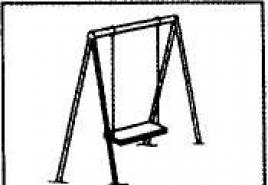Regulisano izvještavanje. Regulisano izveštavanje Regulisano izveštavanje 1c
Bilans stanja igra veliku ulogu prilikom podnošenja izvještaja. Njegov obrazac je odobren Naredbom br. 66n Ministarstva finansija Ruske Federacije od 2. jula 2010. godine. Počevši od 2013. godine, organizacije moraju podnositi godišnje izvještaje poreskoj upravi i državnom organu. statistika.
Pogledajmo kako napraviti bilans stanja u 1C 8.3 Računovodstvo 3.0.
Gdje pronaći ravnotežu u 1C 8.3?
U meniju „Izveštaji“ izaberite „Regulisani izveštaji“.
U obrascu liste koji se pojavi kliknite na dugme „Kreiraj“. Pred vama će se otvoriti obrazac sa izborom vrste izvještaja. Prva kartica prikazuje vaše omiljene izvještaje. Na drugom - to je to.
Ako ovo izvješće nije dodano u favorite 1C, tada ga na kartici sve odaberite u mapi "Računovodstveni izvještaji". Potreban nam je upravo obrazac koji je na snazi od 2011. godine.



Nakon klika na dugme „Kreiraj“, otvoriće se lista računovodstvenih izveštaja. U njemu možete popuniti i sve izvještaje i samo trenutni.

Ne zanimaju nas svi izvještaji u ovom članku, pa ćemo samo popuniti bilans stanja. On je prvi na listi.
Rad, postavljanje i dešifriranje
Detaljne detalje za bilo koji broj možete dobiti u izvještaju 1C 8.3. Da biste to učinili, odaberite ga i kliknite na dugme "Dešifriraj".

Nakon toga, pred vama će se otvoriti pregled iznosa u posebnom prozoru (odgovara bilansu stanja).

Možete dodati vlastite linije u bilo koju stavku izvještaja.

Nakon što uspješno generirate izvještaj, možete ga snimiti, provjeriti otpremanje i poslati ga elektronski. Ako imate povezan 1C:Reporting, onda možete podnijeti i ovaj i drugi izvještaj putem interneta.
Koje izvještaje treba generirati na kraju izvještajnog perioda i kako to učiniti u programu 1C Računovodstvo 8.3?
Svaka organizacija je dužna da periodično generiše regulisano izvještavanje - set štampanih obrazaca odobrenih zakonom za podnošenje regulatornim tijelima.
Takvo izvještavanje uključuje:
- finansijski izvještaji;
- poresko izvještavanje;
- izvještaji fondovima;
- izvještavanje statističkih vlasti;
- deklaracije o prometu i proizvodnji proizvoda koji sadrže alkohol.
Regulisani izvještaji u 1C 8.3 Računovodstvo po pravilu se generišu na kraju izvještajnog perioda. 1C program vodi evidenciju već generiranih izvještaja. Također je moguće kopirati izvještaje iz prethodnih perioda.
Generisanje regulisanih izveštaja
Prije generiranja izvještaja za podnošenje regulatornim tijelima, treba da se uvjerite da su sve poslovne transakcije za izvještajni period unesene u program. Osim toga, potrebno je obavljati rutinske operacije, kao što je, na primjer, zatvaranje mjeseca. Morate biti sigurni da su operacije zatvaranja skupih računa završene, da li je obračunata amortizacija itd.
Najčešće se regulirano izvještavanje generira u programu 1C Enterprise Accounting (ako se računovodstvo vodi u različitim programima). Na primjer, ako se plate održavaju u 1C konfiguraciji: „Plate i upravljanje ljudskim resursima“, tada se podaci iz njega trebaju prenijeti u „1C računovodstvo 8“, a zatim samo generirati izvještaje.
Prije nego počnete generirati izvještaje, preporučljivo je ažurirati konfiguraciju na najnoviju verziju (izdanje), budući da se obrasci izvještaja stalno mijenjaju. Kompanija 1C prati ove promjene i uključuje ih u nova izdanja.
Idemo na meni "Izvještaji" i u odjeljku "1C-Izvještavanje" odaberite "Regulirano izvještavanje". Ako imate Taxi sučelje, vidjet ćete nešto poput ovoga:
Još nemamo izvještaje. Savjetujem vam da odmah odredite period za koji se izvještaj generira jer u suprotnom možda nećemo vidjeti novi izvještaj na listi. Ovo je jedno od najčešće postavljanih pitanja.
Kliknite na dugme „Kreiraj“.
Pojavljuje se prozor Report Types. U njemu morate pronaći folder “PFR”, otvoriti ga i odabrati “RSV-1 PFR”.
Otvoriće se prozor za kreiranje izveštaja:

Odaberite željenu organizaciju, period i kliknite na dugme “Kreiraj primarni RSV-1”. biće kreiran novi izvještaj:

U ovom prozoru možete preuzeti izvještaj u elektronskom obliku, provjeriti ispravnost popunjavanja, odštampati i dopuniti izvještaj ako su pronađene greške (dugme „Ažuriraj“).
Obrasci za štampanje nalaze se u odjeljcima. Na primjer, ako kliknete na vezu "Odjeljci 1-5", bit ćete preusmjereni na pregled odjeljaka:

Ako je provjera izvještaja bila uspješna, možete ga odštampati i predati u penzioni fond.
Prenos regulisanog izvještavanja u elektronski oblik
Program ima mogućnost slanja izvještaja elektronskim putem. U tu svrhu postoji usluga „1C-Izvještavanje“. Da se povežemo s njim, vratimo se na početni prozor sa listom izvještaja, odnosno idemo istim putem kao na početku: “Izvještavanje” - “Regulirano izvještavanje”:

Sada idemo na postavke i odaberite "Aplikacija za povezivanje 1C-Reporting":


Trebali biste znati da se samo pretplatnici ITS-a mogu povezati na uslugu 1C-Reporting. Postoji probni period od sedam dana.
Na osnovu materijala sa: programmist1s.ru
U programu 1C: Računovodstvo 8, izdanje 3.0, počevši od verzije 3.0.43.75, implementirana je mogućnost automatskog povezivanja eksternih formi regulisanih izvještaja. Korisnik koji ima pristup portalu podrške informacionim tehnologijama može automatski ažurirati izvještavanje. Nema potrebe pratiti vijesti ili čekati pogodno vrijeme za instaliranje vanjskih izvještaja. Program će sve učiniti sam i obavijestiti vas o ažuriranju koje je već napravljeno. Reći ćemo vam kako da podesite ovu funkciju u ovom članku.
U računovodstvenoj praksi postoje slučajevi kada se jedan ili drugi oblik izvještavanja odobrava bukvalno nekoliko dana prije isteka roka za podnošenje. Ili su napravljene bitne promjene u trenutnom obrascu za izvještavanje koje se moraju uzeti u obzir prilikom podnošenja izvještaja.
U takvim slučajevima se eksterni izvještaji objavljuju za 1C programe.
Ranije su takvi izvještaji morali biti povezani nezavisno. I ovaj pristup je sa sobom donio niz problema. Na primjer, tokom kampanje izvještavanja, računovođa mora provjeriti dostupnost eksternih izvještaja (preko linka https://releases.1c.ru/total). A ako su dostupni, samostalno ih povežite s informacijskom bazom.
Sada je za korisnike „1C: Računovodstva 8“ (rev. 3.0) implementirano automatsko ažuriranje putem Interneta.
Podešavanje internet podrške
Da biste omogućili automatsko ažuriranje eksternih izvještaja, morate imati pristup 1C:ITC portalu i povezan Internet ( Online korisnička podrška na meniju Administracija) (slika 1):
Izvještaji se automatski ažuriraju svaki put kada se otvori blok Regulisano izvještavanje (Obrasci za izvještavanje - na meniju 1C-Izvještavanje) (Sl. 2).

Kako bi se izvještavanje automatski ažuriralo, u Postavke za provjeru relevantnosti izvještaja morate postaviti odgovarajuće zastavice ( Postavke za provjeru relevantnosti izvještaja - Obrazac izvještaja - na meniju 1C-Izvještavanje) (vidi sliku 3).

Automatsko ažuriranje i povezivanje eksternih oblika regulisanog izvještavanja
Možete sami provjeriti relevantnost izvještaja Postavke u meniju 1C-Reporting: Obrasci za izvještavanje - Ažurirajte informacije.
Ako u trenutku provjere relevantnosti nije bilo promjena, program će vas obavijestiti o njihovom izostanku.
Ako dođe do promjena, pojavit će se prozor sa informacijama ( Informacije o ažuriranjima - Obrasci za prijavu - na meniju 1C-Izvještavanje) (Sl. 4).

Ažuriranje će se automatski završiti sljedeći put kada otvorite uslugu 1C-Reporting.
Kao rezultat, pojavit će se odgovarajuća poruka.
Dvoklikom na poruku možete vidjeti detaljan izvještaj o izvršenoj nadogradnji ( na meniju 1C-Izvještavanje) (Sl. 5).

Ažurirani izvještaj koji se automatski preuzima pojavit će se na listi reguliranih prijava ( Regulisano izvještavanje na meniju 1C-Izvještavanje) (Sl. 6).

Ako je funkcionalnost Online korisnička podrška nije potrebno, možete Onemogući(meni Administracija - Online korisnička podrška - Postavke internetske korisničke podrške) (Sl. 7).

U zaključku, napominjemo da vam automatsko preuzimanje eksternih izvještaja omogućava da sastav regulisanog izvještavanja održavate ažurnim, primajući najnovija važna ažuriranja na vrijeme.
Svaka organizacija je dužna da periodično generiše regulisano izvještavanje - set štampanih obrazaca odobrenih zakonom za podnošenje regulatornim tijelima.
Takvo izvještavanje uključuje:
- finansijski izvještaji;
- poresko izvještavanje;
- izvještaji fondovima;
- izvještavanje statističkih vlasti;
- deklaracije o prometu i proizvodnji proizvoda koji sadrže alkohol.
Regulisani izvještaji u 1C 8.3 Računovodstvo po pravilu se generišu na kraju izvještajnog perioda. 1C program vodi evidenciju već generiranih izvještaja. Postoji i mogućnost kopiranja izvještaja iz prethodnih perioda.
Generisanje regulisanih izveštaja
Prije generiranja izvještaja za podnošenje regulatornim tijelima, treba da se uvjerite da su sve poslovne transakcije za izvještajni period unesene u program. Osim toga, potrebno je obavljati poslove kao što je, na primjer, zatvaranje mjeseca. Morate biti sigurni da su operacije zatvaranja skupih računa završene, da li je obračunata amortizacija itd.
Najčešće se regulirano izvještavanje generira u programu 1C Enterprise Accounting (ako se računovodstvo vodi u različitim programima). Na primjer, ako se plaća održava u 1C konfiguraciji: „Plate i upravljanje osobljem“, tada se podaci iz nje trebaju prenijeti u „“, a zatim samo generirati izvještaje.
Prije nego počnete generirati izvještaje, preporučljivo je ažurirati konfiguraciju na najnoviju verziju (izdanje), budući da se obrasci izvještaja stalno mijenjaju. Kompanija 1C prati ove promjene i uključuje ih u nova izdanja.
Idemo na meni "Izvještaji" i u odjeljku "1C-Izvještavanje" odaberite "Regulirano izvještavanje". Ako imate Taxi sučelje, vidjet ćete nešto poput ovoga:
Nabavite 267 video lekcija na 1C besplatno:
Još nemamo izvještaje. Savjetujem vam da odmah odredite period za koji se izvještaj generira jer u suprotnom možda nećemo vidjeti novi izvještaj na listi. Ovo je jedno od najčešće postavljanih pitanja.
Kliknite na dugme „Kreiraj“.
Pojavljuje se prozor Report Types. U njemu morate pronaći folder “PFR”, otvoriti ga i odabrati “RSV-1 PFR”.
Otvoriće se prozor za kreiranje izveštaja:

Odaberite željenu organizaciju, period i kliknite na dugme “Kreiraj primarni RSV-1”. Novi izvještaj će biti kreiran:

U ovom prozoru možete preuzeti izvještaj u elektronskom obliku, provjeriti ispravnost popunjavanja, odštampati i dopuniti izvještaj ako su pronađene greške (dugme „Ažuriraj“).
Obrasci za štampanje nalaze se u odjeljcima. Na primjer, ako kliknete na vezu "Odjeljci 1-5", bit ćete preusmjereni na pregled odjeljaka:

Ako je provjera izvještaja bila uspješna, možete ga odštampati i predati u penzioni fond.
Prenos regulisanog izvještavanja u elektronski oblik
Program ima mogućnost slanja izvještaja elektronskim putem. U tu svrhu postoji usluga „1C-Izvještavanje“. Da se povežemo s njim, vratimo se na početni prozor sa listom izvještaja, odnosno idemo istim putem kao na početku: “Izvještavanje” - “Regulirano izvještavanje”:
Prije nego započnete razgovor o izvještavanju u 1C, važno je istaći da izvještavanje može biti tri vrste:
- Regulisano;
- Standard;
- Vlastiti.
Svaki od ovih tipova formiran je na osnovu primarne dokumentacije unesene u program i služi za određene svrhe.
Regulisano izvještavanje je skup legalno odobrenih štampanih obrazaca i elektronskih dokumenata koje svaka organizacija mora periodično dostavljati regulatornim tijelima.
Vlastito izvještavanje razvija svaka organizacija posebno i služi za prikazivanje rezultata aktivnosti preduzeća u različitim fazama.
Standardno izvještavanje predstavlja najčešće korištene oblike prikaza poslovnih transakcija.
Regulisano izvještavanje
Sve standardne 1C konfiguracije namijenjene su ne samo za računovodstvo i evidentiranje poslovnih transakcija, već i za generiranje izvještaja na osnovu unesenih podataka za prijenos na:
- Poreska služba;
- Federalna služba za statistiku;
- Razne fondacije i nadzorni organi.
Popunjavanje propisanih dokumenata se, po pravilu, dešava na kraju izvještajnog perioda (kvart, godina). Obrasce regulisanog izvještavanja kreira svaka federalna služba posebno, periodično mijenja i dorađuje.
Stručnjaci 1C pažljivo proučavaju sve promjene u zakonodavnom okviru i na osnovu tih promjena ažuriraju regulirane izvještaje. Dakle, ako korisnik ima važeću pretplatu na podršku informacionih tehnologija (ITS) i sistematski ažurira konfiguraciju, može biti siguran da će izvještaji za prosljeđivanje regulatornim tijelima biti generisani u skladu sa svim trenutnim zahtjevima.
Bitan! Prije generiranja i podnošenja izvještaja, provjerite da li su sve poslovne transakcije unesene i ispravno dokumentovane u programu, a također provjerite jesu li rutinski poslovi, kao što je zatvaranje na kraju mjeseca, završeni.
Izrada i popunjavanje regulisanog izvještaja
Jedan od najstarijih i najvažnijih dokumenata koji odražavaju ekonomske aktivnosti preduzeća je „Bilans stanja“. Trenutno relevantni obrazac razvijen je 2010. godine od strane Ministarstva finansija Ruske Federacije i odobren naredbom br. 66 od 06.02.2010. Prema ovoj naredbi, počevši od 2013. godine, sve organizacije koje posluju u Ruskoj Federaciji moraju je godišnje podnositi poreznim vlastima.
Da bismo otvorili traženi regulatorni izvještaj, moramo (u programu Računovodstvo 8.3) otići u podsistem “Izvještaji” i odabrati odgovarajuću komandu u meniju “1C Izvještavanje” (slika 1)
Imajte na umu da neki objekti programskog sučelja, a samim tim i mogućnost generiranja propisanih dokumenata možda neće biti dostupni ako korisnik nema prava pristupa određenim podsistemima.
U obrascu koji se otvori (slika 2) videćemo:
- Koji izvještaji su već registrovani u bazi podataka;
- U kom periodu su nastali?
- Vrsta izvještaja (primarni ili korektivni);
- Stanje u kojem je izvještaj (dostavljen, u toku, pripremljen).
 Fig.2
Fig.2
Pomoću odgovarajućih dugmadi možemo:
- Kreirajte izvještaj koji nam je potreban;
- Učitajte ga iz datoteke sačuvane na vašem računaru;
- Provjerite da li je upload pravilno formiran i da li kontrolni sumi odgovaraju algoritmima ugrađenim u program;
- Štampati tabelarni dokument generisan na osnovu unetih podataka;
- Kreirajte i pošaljite datoteku za otpremanje.
"Bilans stanja" koji nam je potreban možemo pronaći klikom na dugme "Kreiraj". Rezultat klika će biti obrazac (slika 3)  Fig.3
Fig.3
Ako u prozoru koji se otvori, na kartici „Favoriti“ nema stavke „Knjigovodstveni izvodi (od 2011. godine)“, moraćemo da odemo na karticu „Svi“ i izaberete ovaj dokument.
Pre nego što počnete da unosite osnovne podatke, program će od vas tražiti da popunite neka polja (slika 4)
 Fig.4
Fig.4
Ako konfiguracija vodi računovodstvo za nekoliko organizacija, polje za odabir „Organizacija“ će biti dostupno na obrascu, osim toga morate popuniti period za koji će podaci učestvovati u formiranju bilansa stanja.
Klikom na dugme “Kreiraj” otvorićemo odgovarajući obrazac (slika 5).
 Fig.5
Fig.5
Odmah treba obratiti pažnju na jednu okolnost: „Knjigovodstveni izvještaji“ nisu samo „Bilans stanja“, već i:
- Izvještaj o finansijskim rezultatima preduzeća;
- Izvještaj o promjenama kapitala;
- O novčanim tokovima;
- O namjenskom korištenju sredstava itd.
A svi ovi izvještaji se mogu generirati klikom na jedno dugme “Popuni” (slika 6) odabirom “Svi izvještaji”.
 Fig.6
Fig.6
Da biste popunili određeni dokument, morate odabrati „Trenutni“.
Popunjeni obrazac „Bilans stanja“ prikazan je na slici 7
 Fig.7
Fig.7
Svoje podatke možete dodati u bilo koje polje klikom na naredbu “Dodaj red”.
Svi brojevi u ključnim poljima mogu se dešifrirati klikom na odgovarajuće dugme u zaglavlju.
Obrazac raščlanjenja potraživanja prikazan je na slici 8.
 Rice. 8.
Rice. 8.
Dvostrukim klikom na bilo koji iznos za dešifriranje otvara se standardni izvještaj „Bilans računa“.
Standardni izvještaji
“Bilans prometa”, “Subconto analiza”, “Kontočna kartica”, “Šahovski list” i mnogi drugi oblici koji vam omogućavaju analizu računovodstvenih podataka obično se nazivaju standardnim izvještajima.
Razmotrimo princip njihovog rada na osnovu „Bilansa prometa“. Obrazac na slici 1 pokazuje da se standardni i regulisani izvještaji mogu pozvati iz jednog podsistema.
Otvorimo predmet koji nam treba (slika 9)
 Fig.9
Fig.9
Prije generiranja izvještaja, korisnik može podesiti period za koji će se podaci uzeti u obzir prilikom popunjavanja obrasca, kao i izvršiti njegova finija podešavanja (klikom na dugme „Prikaži postavke“).
Na slici 10 vidimo da program daje tako detaljan opis upload-a da su postavke morale biti podijeljene u nekoliko kartica.
 Fig.10
Fig.10
Pogledajmo pobliže ovu strukturu:
- Grupisanje – označavanje polja za potvrdu „Prema podračunima“ označava da će obrazac sadržavati podatke u kontekstu ne samo glavnih računa, već i njihovih podgrupa;
- Odabir - ovdje korisnik može naznačiti za koju organizaciju, odjel ili račun želi vidjeti podatke, kao i odrediti potrebu za prikazom informacija o vanbilansnim računima;
- Indikatori – određuje se da li će biti prikazane brojke za računovodstveno ili poresko računovodstvo;
- Detaljno stanje – za koje račune i podračune su potrebne detaljne informacije;
- Dodatna polja – određuju izgled obrasca;
- Dizajn – treba li negativne vrijednosti biti istaknute crvenom bojom i smanjiti automatsko uvlačenje?
Kao iu regulisanom izveštaju „Bilans stanja“, možete pozvati obrazac za dešifrovanje određene vrednosti u prometu.
Vlastiti izvještaji
Naravno, standardni mehanizmi izvještavanja omogućavaju vam da ozbiljno analizirate ekonomske aktivnosti preduzeća, ali ponekad nisu dovoljni. U tom slučaju korisnik može (uz minimalnu obuku) samostalno prikazati na ekranu informacije koje ga zanimaju u jednom ili drugom aspektu. U tu svrhu program nudi nekoliko mehanizama:
- Univerzalni izvještaj;
- Dijagram rasporeda podataka (DCS).
U drugom slučaju, pored znanja o strukturi pohrane informacija u 1C, korisniku će možda trebati pristup konfiguratoru, kao i neko razumijevanje 1C jezika upita. Ali izvještaji dobiveni korištenjem sistema kontrole pristupa odlikuju se velikom fleksibilnošću u prilagođavanju izgleda i parametara.
Univerzalni izvještaj je manje univerzalan, ali je mnogo lakši za korištenje; Na slici 11 prikazujemo izgled ovog objekta
 Fig.11
Fig.11
Šta vidimo:
- Standardni izbor perioda;
- Tip objekta za koji želimo da prikažemo informacije (u ovom slučaju registar akumulacije, ali može uzeti vrednosti imenika, registra informacija, dokumenta, računovodstvenog registra);
- Specifičan naziv objekta metapodataka (“USN informacije o prihodima”);
- Tabela na koju se pozivamo je u ovom slučaju “Promet” (za registre akumulacije može uzeti i vrijednosti “Preostalo” i “Preostalo i promet”).
Detaljniji opis koji podaci, sa kojim odabirima i uputstvima za sortiranje treba biti prikazani u dokumentu proračunske tabele može se navesti u obrascu postavki izvještaja.